| Abra o arquivo alpha channel
[2025-Irina] / Duplique (shift+D) / Feche o original
Coloque a cor #5caeb9 no foreground e
a cor #ffffff no background
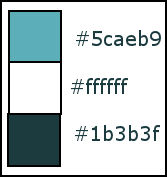
Prepare um gradiente Rectangular
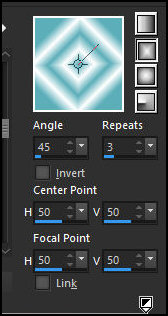
Pinte a imagem com este gradiente
Effects / Plugins / Mehdi / Seamless
Border
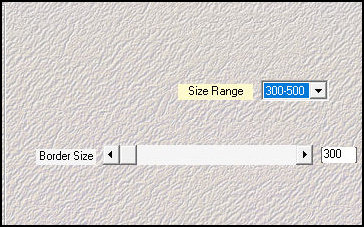
Effects / Plugins / GMIC-QT / Arrays
and Tiles - Array (mirrored)
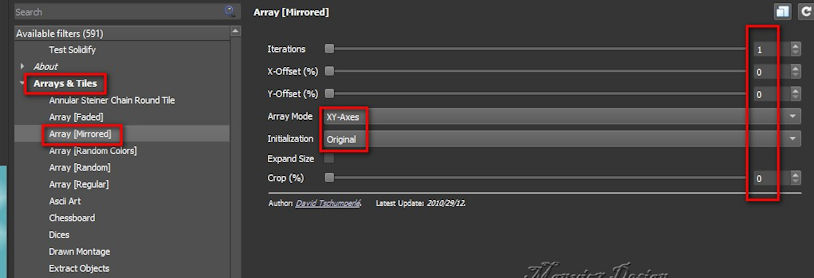
Effects / Plugins / GMIC_QT/ Testing /
Joan Rake / Deformations / Kaleidoscope Layer Cake
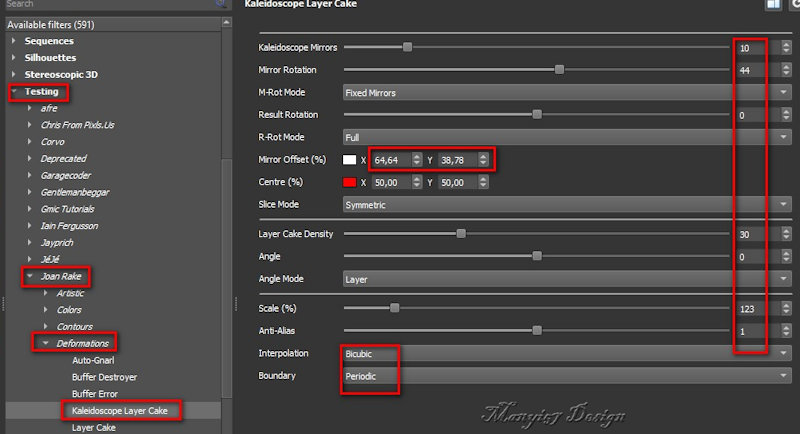
Selections / Load selection from Alpha
Channel / Selection #1
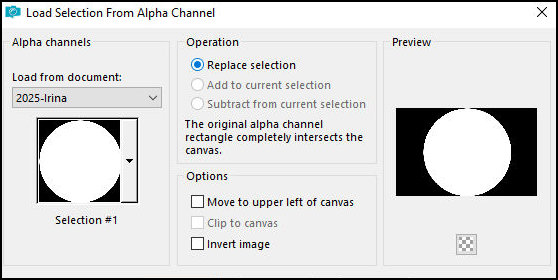
Selections / Promote Selection to
layer
Select none
Layers Superior ativada
Effects / Plugins / Flaming Pear /
Flexify 2
[0 180 90 120 mirror
ball pinwheel]
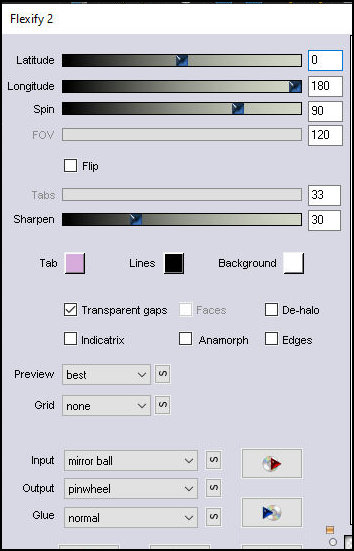
Effects / User Defined Filter / Emboss
3
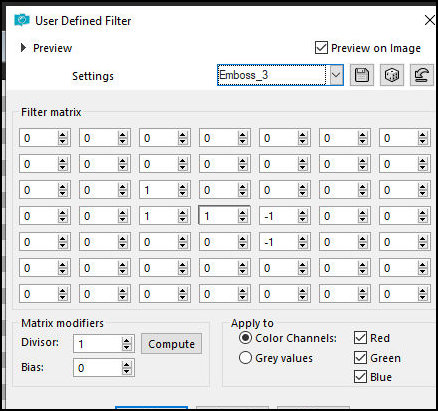
Effects / Plugins / Unlimited 2 /
Sapphire Filter 1c-Pulled In... - default
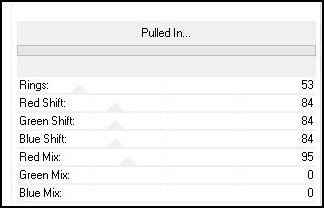
Effects / Edge Effects / Enhance
Adicione nova layer
Selections / Load selection from alpha
channel / Selection #2
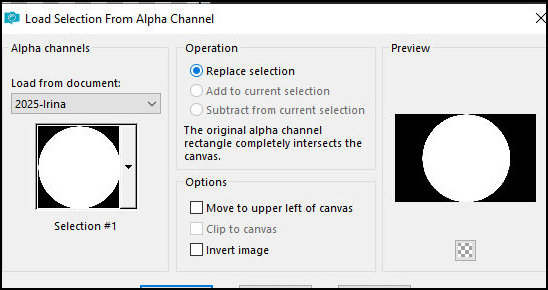
Copie o tube misted [tájam]
Cole na seleção
Select none
Layers / Arrange / Move Down
Adjust / Sharpness / Sharpen More
Ative a layer superior
Drop Shadow: 0 0 60
30 #1b3b3f
Merge visible
Abra uma pasta com o nome GMIC-IRINA
Effects / Plugins / GMIC-QT/ Frames /
Frame Blur - Color #1b3b3f
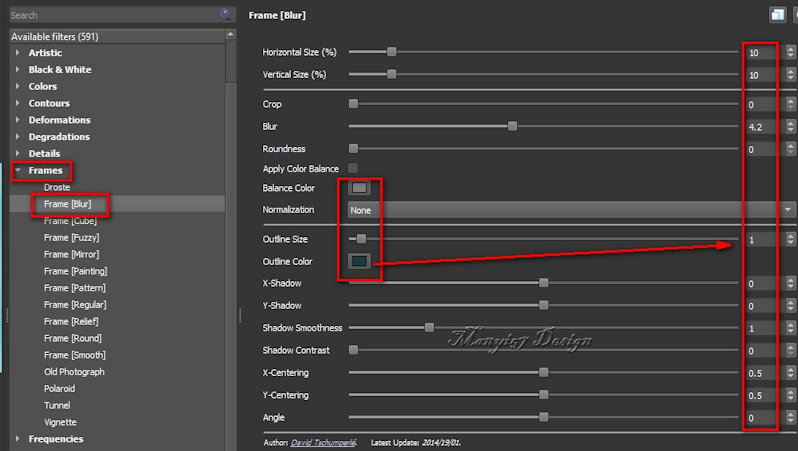
Retorne ao PSP
Salve a imagem na pasta gmic-irina com
o nome [1]
Minimize a imagem que estava sendo
trabalhada
Abra a imagem salva com o nome [1]
Copie o tube principal [Image5]
Cole como nova layer
Ative a Pick Tool e configure: X=34 -
Y=20 - Pressione M (ou posicione à esquerda manualmente)
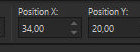
Adjust / Sharpness / Sharpen
Drop Shadow: 0 0 60
30 #1b3b3f
Merge visible
Effects / Plugins / GMIC-QT/ Frames /
Frame (Blur) - Cor: #1b3b3f
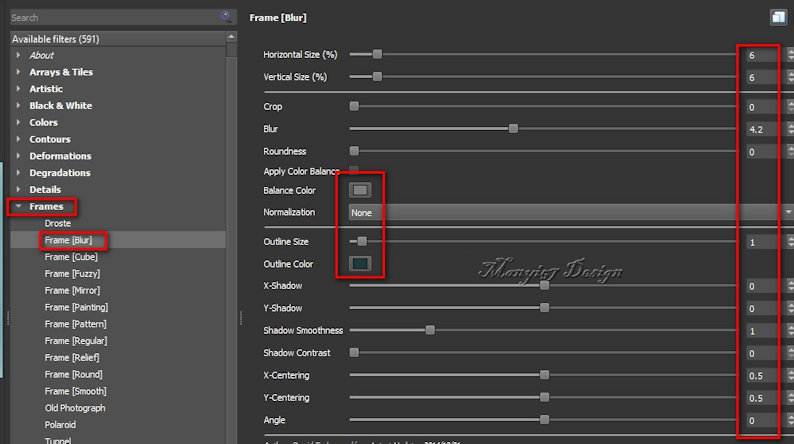
Retorne ao PSP
Salve a imagem na pasta gmic-irina com
o nome [2]
Minimize a imagem que vinha sendo
editada
Abra a imagem [2]
Copie o título [IRINA neve]
Cole como nova layer
Ative a Pick Tool e configure: X=740 -
Y=126 - Pressione M
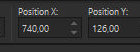
Merge Visible
Effects / Plugins / GMIC-QT / Frames /
Frame (Painting) - Cor #5caeb9
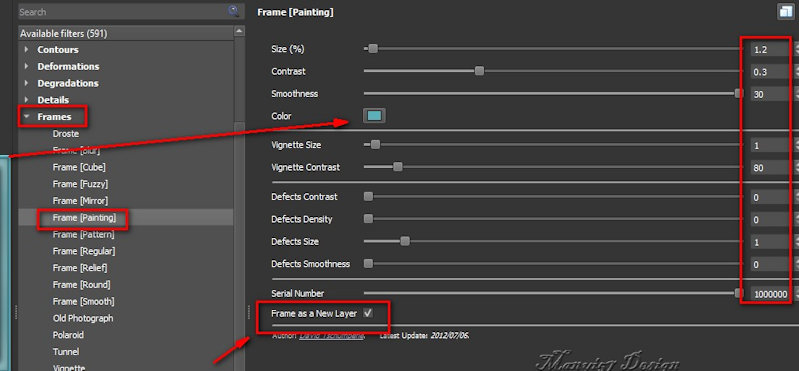
Retorne ao psp
Desta vez, você vai clicar no nome da
pasta gmic-irina e depois, clicar em "selecionar pasta".
Serão salvas duas imagens: a do trabalho e uma frame.
Desta vez, não vai poder colocar nome nos arquivos.
Abra as duas imagens no psp
Minimize a que estava sendo editada
Copie a frame e cole na outra imagem
como nova layer
Layers / Duplicate
Imge / Resize: 851 x 555px - aspect
ratio e all layers desmarcados
Effects / Plugins / GMIC-QT / Testing
/Lylejk / Lylejk Ripple
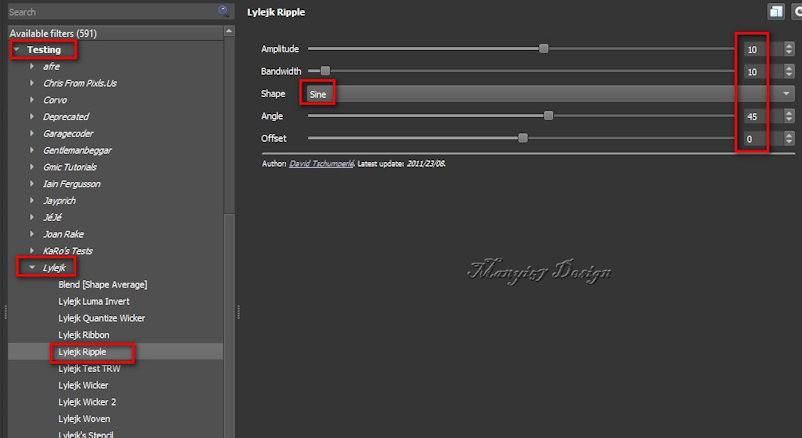
Com a Selection Tool selecione a parte
da imagem que passa por cima do tube principal conforme
o print
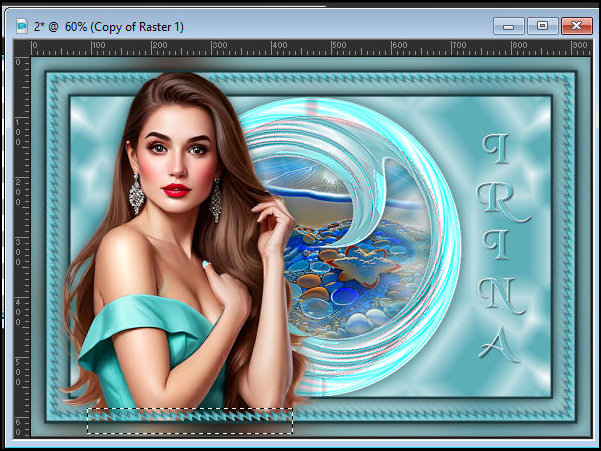
Pressione Delete
Select none
Bordas: 2px / #1b3b3f
Agora pode deletar as imagens
minimizadas
Image / Resize: 900x618px
Coloque as assinaturas
Merge all
Salve como jpeg
|